截图是我们日常使用电脑时最常用的功能之一,无论是保存网页内容、汇报工作进展,还是制作软件操作教程,截图都扮演着不可或缺的角色。很多用户常常会问:“截图的电脑快捷键是ctrl加什么?”实际上,不同操作系统和截图方式所使用的快捷键有所不同。本文将重点围绕windows系统,详细介绍常见的截图快捷键及其使用场景。

在大多数Windows电脑中,系统自带的截图功能通常并不依赖Ctrl键。以下是几种常见的截图方式及其对应的快捷键:
| **截图类型** | **快捷键组合** | **是否包含Ctrl** |
| 全屏截图 | Print Screen(PrtSc) | ❌ |
| 活动窗口截图 | Alt+Print Screen | ❌ |
| 自定义区域截图 | Win+Shift+S | ❌ |
| 自动保存全屏截图 | Win+Print Screen | ❌ |
| 打开截图工具 | Ctrl+Shift+S | ✅ |
由此可见,Windows系统原生的截图操作大多不需要Ctrl键参与,但在某些特定软件或浏览器中,Ctrl组合键则常被用于调用截图功能。
自Windows 10起,微软引入了“截图和草图(Snip & Sketch)”工具,其默认快捷键为:Win+Shift+S。
按下该组合键后,屏幕会变暗并弹出顶部工具栏,提供以下四种截图模式供选择:

1、矩形区域截图
2、自由形状截图
3、当前活动窗口截图
4、全屏截图
截图完成后,图像将自动复制到剪贴板,可直接粘贴至微信、QQ、Word、PPT或Photoshop等应用中。同时,系统会弹出通知提示,点击即可保存为文件。
这种方式无需安装第三方软件,操作便捷,是目前最为推荐的截图方法之一。
若发现某些快捷键无效或系统无响应,可能是由于驱动程序异常或兼容性问题所致。此时可借助专业驱动管理工具如“驱动人生”进行检测与修复。
1、点击上方按钮,下载并安装“驱动人生”,打开后切换至“驱动管理”页面,点击“立即扫描”;
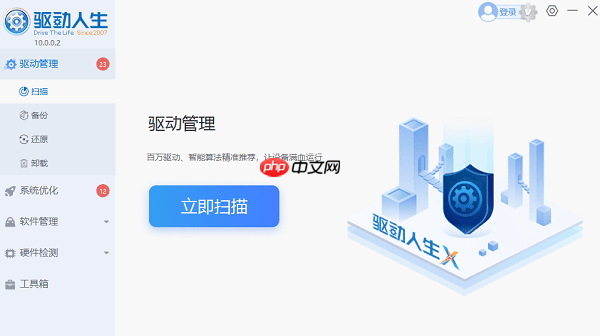
2、软件将自动识别存在问题的驱动,并在列表中推送更新版本,用户只需选择对应驱动进行升级即可完成修复。
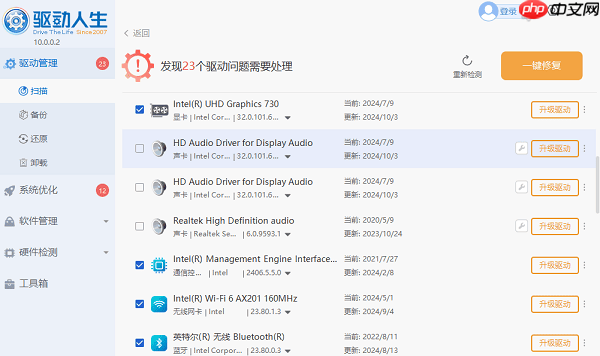
尽管Windows系统本身不常用Ctrl键进行截图,但在一些应用程序中,Ctrl组合键确实被广泛用于截图功能:
在Edge浏览器中打开网页后,按下:
Ctrl+Shift+S
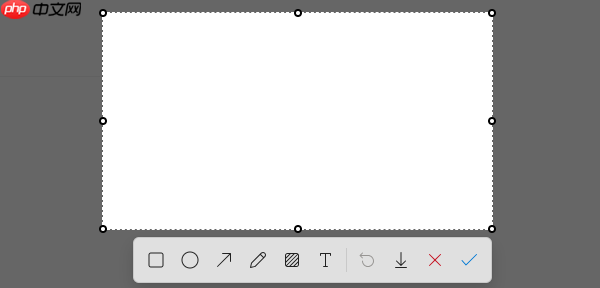
即可启用内置的网页截图功能,支持:
在Word、Excel等Office应用中,按下:
Ctrl+Alt+A
可调用OneNote提供的“屏幕剪辑”工具,实现自定义区域截图,并直接插入文档中。这是Ctrl键参与截图的典型应用场景之一。
虽然“Ctrl+某键”并非Windows系统默认的截图方式,但在部分应用中仍扮演重要角色。建议牢记以下几组核心快捷键:

1、Win+Shift+S: Windows系统推荐截图方式,功能全面且高效
2、Ctrl+Alt+A: 常见于QQ、微信及OneNote,用于快速截取指定区域
3、Ctrl+Shift+S: Microsoft Edge浏览器专用网页截图快捷键
对于频繁使用截图功能的用户来说,根据实际需求选择合适的快捷方式,并熟练掌握其使用方法,能够显著提升办公效率与操作流畅度。
以上就是截图电脑快捷键ctrl加什么 多种截图方法指南的详细内容,更多请关注php中文网其它相关文章!

每个人都需要一台速度更快、更稳定的 PC。随着时间的推移,垃圾文件、旧注册表数据和不必要的后台进程会占用资源并降低性能。幸运的是,许多工具可以让 Windows 保持平稳运行。




Copyright 2014-2025 https://www.php.cn/ All Rights Reserved | php.cn | 湘ICP备2023035733号